В приложении Настройки произошла ошибка
СмартфоныУ многих пользователей Андроида китайского производства, часто возникают разного рода ошибки. Одной из самых частых считается «В приложении Настройки произошла ошибка». Данный сбой является не совсем стандартным, так как в отдельных случаях может блокировать доступ в меню настроек устройства. Давайте разберемся, каким образом можно исправить эту проблему.
Причины сбоя
Чаще всего проблема появляется на смартфонах и планшетах, где еще стоят устаревшие ОС, застывшие где то в версиях 4.2.2, 4.4.2, 4.4.4. Более стабильны в этом плане версии 5.1 (и выше), 6.0 (и выше). Как таковых, причин бага может быть множество. Криво установленное приложение, содержит битые файлы и дает сбой. Глобальный баг в прошивке, из-за которого вы не сможете запустить системные процессы и программы (камера, батарея, календарь, телефонная книга и др.). Отдельно стоит говорить про вирусную активность на Android и наличие в нем мусора (остаточных файлов).
Ошибка в приложении «Настройки» на Андроид
В зависимости от модели девайса и версии операционки, сообщение может отличаться. Например, на Samsung и Sony выдает сообщение «Приложение Настройки остановлено», а китайские модели могут выдавать «Unfortunately, Settings has stopped».
Исправляем сбой Настроек в Андроиде
В любом случае, для решения бага, вам нужно выполнить ряд очисток и сбросить некоторые службы в системе. Выберите из списка советов, наиболее подходящую вам ситуацию. Для начала следует сделать простые шаги, этакие полумеры.
Перед всеми действиями рекомендую проверить девайс на вирусы, используйте актуальные версии антивирусов (Dr.Web, AVG, Kaspersky, ESET и др). Также примените системный инструмент очистки — кэша и мусорных файлов. В новых версиях ОС, для очистки есть встроенная опция, либо можно загрузить специальный софт — Master Cleaner, например.
- Процесс Настроек напрямую связан с работой практически всех приложений.
 Если какие-то службы остановлены, он будет сбоить. Запускайте на устройстве «Настройки» — «Приложения» — вкладка «Все». Листайте вниз — там по умолчанию отображаются все остановленные программки, перезапустите их все. Возможно у вас будет отдельная вкладка «Отключено».
Если какие-то службы остановлены, он будет сбоить. Запускайте на устройстве «Настройки» — «Приложения» — вкладка «Все». Листайте вниз — там по умолчанию отображаются все остановленные программки, перезапустите их все. Возможно у вас будет отдельная вкладка «Отключено». - Перейдите в список всех приложений и очистите данные для двух служб — «Настройки» и «Мастер Настроек». Дополнительно поищите в списке (Все) процесс com.android.settings и также его очистите и остановите.
Сброс данных в приложениях Настройки в Samsung Galaxy
- Если ошибка выскакивает при попытке открыть какое-либо определенное приложение, тогда следует сбросить его установки тоже. Все это делается также как и предыдущий пункт. Дополнительно опробуйте переустановку проблемного софта. В отдельных случаях помогает сброс обновлений для этого софта, делается это через программу Play Market.
- Часто бывает такое, что ошибка не дает войти в саму функцию «Настроек».
 В таком случае попробуйте сменить язык интерфейса на английский, либо сделайте перезагрузку с вытягиванием батареи и извлеките SD-карту.
В таком случае попробуйте сменить язык интерфейса на английский, либо сделайте перезагрузку с вытягиванием батареи и извлеките SD-карту. - Сделайте «сброс до заводских» на вашем телефоне. Опять же, в настройках ищем пункт «Архивация и сброс», где снизу будет сама кнопка. Имейте ввиду, такой сброс очистит всю вашу информацию.
- Если все вышеописанные пункты не помогают, либо не запускаются — попробуйте выполнить их в «Безопасном режиме» (Safe Mode). В Сети много информации по запуску этого режима для отдельных моделей устройств и версий Андроида. Кстати, если в этом режиме проблема исчезнет, тогда дело в стороннем софте. Поочередно удаляйте все программы, установленные за последний период. Переход в безопасный режим
- Бывает такое, что сбой не дает ничего открыть. В таком случае поможет только скидывание данных через меню опций Recovery — пункт «Wipe data/factory reset». Для всех устройств вход в этот режим может отличаться, поэтому обращайтесь к поиску.
 Вот наглядная видео-инструкция по сбросу.
Вот наглядная видео-инструкция по сбросу.
Заключение
Эти шаги должны помочь в решении ошибки с приложением Настройки. В крайнем случае, если вообще никак не удастся исправить баг, то потребуется прошивать устройство. Возможно, вы столкнулись с битой прошивкой, которая будет сбоить постоянно и нужно её заменить. Если в вашем случае есть нюансы, пишите о них в комментариях, мы постараемся помочь.
Мне нравится2Не нравится1В приложении Настройки произошла ошибка
Смартфоны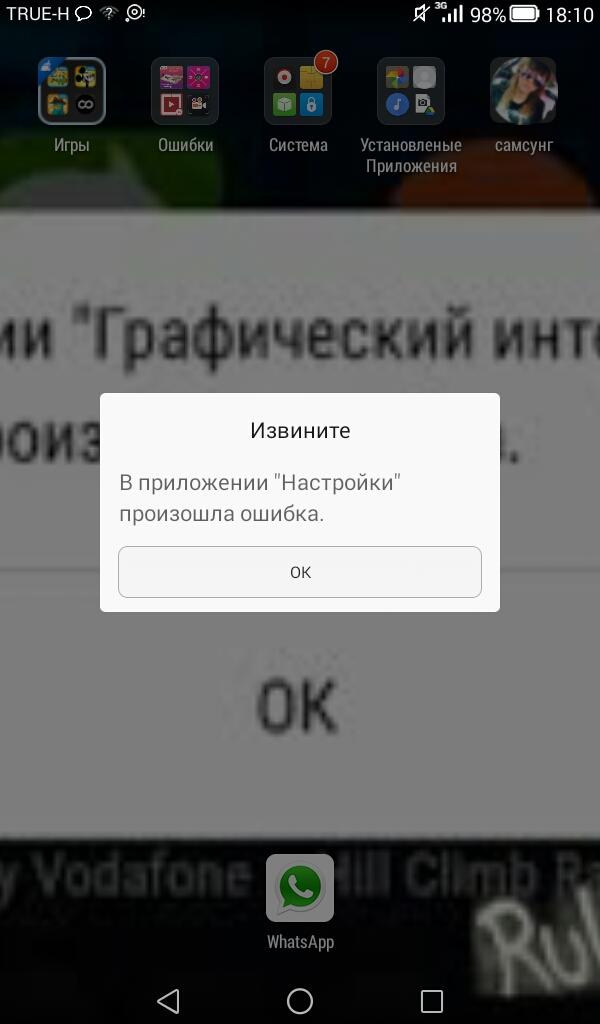
Причины сбоя
Чаще всего проблема появляется на смартфонах и планшетах, где еще стоят устаревшие ОС, застывшие где то в версиях 4.2.2, 4.4.2, 4.4.4. Более стабильны в этом плане версии 5.1 (и выше), 6.0 (и выше). Как таковых, причин бага может быть множество. Криво установленное приложение, содержит битые файлы и дает сбой. Глобальный баг в прошивке, из-за которого вы не сможете запустить системные процессы и программы (камера, батарея, календарь, телефонная книга и др.). Отдельно стоит говорить про вирусную активность на Android и наличие в нем мусора (остаточных файлов).
Ошибка в приложении «Настройки» на Андроид
В зависимости от модели девайса и версии операционки, сообщение может отличаться. Например, на Samsung и Sony выдает сообщение «Приложение Настройки остановлено», а китайские модели могут выдавать «Unfortunately, Settings has stopped».
Исправляем сбой Настроек в Андроиде
В любом случае, для решения бага, вам нужно выполнить ряд очисток и сбросить некоторые службы в системе. Выберите из списка советов, наиболее подходящую вам ситуацию. Для начала следует сделать простые шаги, этакие полумеры.
Выберите из списка советов, наиболее подходящую вам ситуацию. Для начала следует сделать простые шаги, этакие полумеры.
Перед всеми действиями рекомендую проверить девайс на вирусы, используйте актуальные версии антивирусов (Dr.Web, AVG, Kaspersky, ESET и др). Также примените системный инструмент очистки — кэша и мусорных файлов. В новых версиях ОС, для очистки есть встроенная опция, либо можно загрузить специальный софт — Master Cleaner, например.
- Процесс Настроек напрямую связан с работой практически всех приложений. Если какие-то службы остановлены, он будет сбоить. Запускайте на устройстве «Настройки» — «Приложения» — вкладка «Все». Листайте вниз — там по умолчанию отображаются все остановленные программки, перезапустите их все. Возможно у вас будет отдельная вкладка «Отключено».
- Перейдите в список всех приложений и очистите данные для двух служб — «Настройки» и «Мастер Настроек». Дополнительно поищите в списке (Все) процесс com.
 android.settings и также его очистите и остановите.
android.settings и также его очистите и остановите.Сброс данных в приложениях Настройки в Samsung Galaxy
- Если ошибка выскакивает при попытке открыть какое-либо определенное приложение, тогда следует сбросить его установки тоже. Все это делается также как и предыдущий пункт. Дополнительно опробуйте переустановку проблемного софта. В отдельных случаях помогает сброс обновлений для этого софта, делается это через программу Play Market.
- Часто бывает такое, что ошибка не дает войти в саму функцию «Настроек». В таком случае попробуйте сменить язык интерфейса на английский, либо сделайте перезагрузку с вытягиванием батареи и извлеките SD-карту.
- Сделайте «сброс до заводских» на вашем телефоне. Опять же, в настройках ищем пункт «Архивация и сброс», где снизу будет сама кнопка. Имейте ввиду, такой сброс очистит всю вашу информацию.
- Если все вышеописанные пункты не помогают, либо не запускаются — попробуйте выполнить их в «Безопасном режиме» (Safe Mode).
 В Сети много информации по запуску этого режима для отдельных моделей устройств и версий Андроида. Кстати, если в этом режиме проблема исчезнет, тогда дело в стороннем софте. Поочередно удаляйте все программы, установленные за последний период.
В Сети много информации по запуску этого режима для отдельных моделей устройств и версий Андроида. Кстати, если в этом режиме проблема исчезнет, тогда дело в стороннем софте. Поочередно удаляйте все программы, установленные за последний период. - Бывает такое, что сбой не дает ничего открыть. В таком случае поможет только скидывание данных через меню опций Recovery — пункт «Wipe data/factory reset». Для всех устройств вход в этот режим может отличаться, поэтому обращайтесь к поиску. Вот наглядная видео-инструкция по сбросу.
Заключение
Эти шаги должны помочь в решении ошибки с приложением Настройки. В крайнем случае, если вообще никак не удастся исправить баг, то потребуется прошивать устройство. Возможно, вы столкнулись с битой прошивкой, которая будет сбоить постоянно и нужно её заменить. Если в вашем случае есть нюансы, пишите о них в комментариях, мы постараемся помочь.
Если в вашем случае есть нюансы, пишите о них в комментариях, мы постараемся помочь.
В приложении «Настройки» произошла ошибка на Андроид
На мобильных устройствах с Android, особенно если на них установлена не актуальная или кастомная версия операционной системы, время от времени можно столкнуться с различными сбоями и ошибками, большинство из которых легко устранимы. К сожалению, проблема в работе стандартного приложения «Настройки» не относится к их числу, и для ее решения придется приложить немало усилий. Каких именно, расскажем далее.
Устранение ошибки в работе приложения «Настройки»
Наиболее часто рассматриваемая нами сегодня проблема возникает на смартфонах и планшетах, работающих под управлением морально устаревших версий ОС Андроид (4.1 – 5.0), а также тех, на которых установлена кастомная и/или китайская прошивка. Причин ее появления довольно много, начиная от сбоя в работе отдельных приложений и заканчивая багом или повреждением всей операционной системы.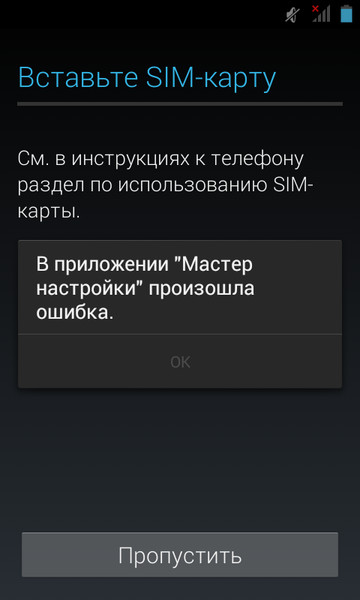
Важно: Наиболее сложным в устранении ошибки «Настроек» является то, что всплывающее окно с сообщением об этой проблеме возникает довольно часто, тем самым затрудняя процесс перехода к нужным разделам системы и выполнение требуемых действий. Поэтому в некоторых случаях нам с вами придется идти напролом, игнорируя всплывающее уведомление, а точнее, попросту закрывая его нажатием на «ОК».
Способ 1: Активация отключенных приложений
«Настройки» — не просто важный компонент операционной системы, но еще и один из тех элементов, который тесно интегрирован практически с каждым мобильным приложением, особенно если оно стандартное (предустановленное). Рассматриваемая нами ошибка могла быть вызвана отключением одной или нескольких программ, а потому решение в данном случае очевидно – ее необходимо повторно включить. Для этого:
- Откройте «Настройки» своего мобильного устройства любым удобным способом (ярлык на главном экране, он же в меню или значок в панели уведомлений) и перейдите к разделу «Приложения и уведомления», а из него – к списку всех установленных программ.

- Пролистайте открывшийся перечень и найдите в нем то приложение или приложения, которые были отключены – справа от их названия будет соответствующее обозначение. Тапните по такому элементу, а затем по кнопке «Включить».
Вернитесь к списку всех установленных приложений и повторите вышеуказанные действия с каждым отключенным компонентом, если таковые еще имеются. - Подождите некоторое время, чтобы все активированные компоненты обновились до актуальной версии, перезагрузите девайс и после запуска проверьте наличие ошибки.
В том случае, если она возникнет повторно, переходите к следующему методу устранения.
Читайте также: Как перезагрузить мобильное устройство с Android
Способ 2: Очистка данных системных приложений
Вполне возможно, что рассматриваемая нами проблема возникает из-за сбоя в работе непосредственно приложения «Настройки» и связанных с ним компонентов операционной системы. Причина может заключаться в накопившемся за время их использования файловом мусоре – кэше и данных, которые можно и нужно стереть.
- Повторите действия из первого пункта предыдущего способа. В перечне всех установленных приложений найдите «Настройки» и перейдите к странице со сведениями о них.
- Тапните по разделу «Хранилище», а затем по кнопке «Очистить кеш» и «Очистить хранилище» (последнее потребуется подтвердить нажатием «ОК» во всплывающем окне).
- Вернитесь на шаг назад, нажмите по кнопке «Остановить» и подтвердите свои действия во всплывающем окошке с вопросом.
- Скорее всего, выполнение вышеописанных действий выкинет вас из «Настроек», а потому повторно запустите их и снова откройте список всех приложений. Вызовите меню (три точки в правом верхнем углу или аналогичный им пункт меню либо отдельная вкладка – зависит от версии Android и типа оболочки) и выберите в нем пункт «Показать системные процессы». Отыщите «Мастер настройки» и таните по его наименованию.
- Выполните действия из пунктов 2 и 3 выше, то есть сначала «Очистите кеш» в разделе «Хранилище» (опция «Очистить хранилище» для данного приложения недоступна и в контексте нашей проблемы она не нужна), а затем «Остановите» работу приложения с помощью соответствующей кнопки на странице с его описанием.

- Дополнительно: поищите в списке всех приложений, предварительно активировав показ системных процессов, элемент с названием com.android.settings и выполните те же действия, что и с «Настройками» и «Мастером настройки». Если такого процесса нет, пропустите данный шаг.
- Перезагрузите свой мобильный девайс – скорее всего, рассматриваемая ошибка вас больше не потревожит.
Способ 3: Сброс и очистка данных проблемных приложений
Чаще всего ошибка в «Настройках» распространяется на всю систему, но иногда она возникает только при попытке запуска и/или использования конкретного приложения. Следовательно, оно и является источником проблемы, а потому мы с вами должны его сбросить.
- Как и в случаях выше, в «Настройках» мобильного устройства перейдите к списку всех установленных приложений и найдите в нем то, которое, предположительно, является виновником ошибки.
 Нажмите по нему для перехода на страницу «О приложении».
Нажмите по нему для перехода на страницу «О приложении». - Откройте раздел «Хранилище» и поочередно нажмите по кнопкам «Очистить кеш» и «Стереть данные» (или «Очистить хранилище» на последней версии Андроид). Во всплывающем окне тапните «ОК» для подтверждения.
- Вернитесь на предыдущую страницу и нажмите «Остановить» и подтвердите свои намерения во всплывающем окне.
- Теперь попробуйте запустить это приложение и выполнить в нем те действия, которые ранее вызывали ошибку «Настроек». Если она повторится, удалите эту программу, перезагрузите мобильное устройство, а затем снова установите его из Google Play Маркета.
Подробнее: Удаление и установка приложений на Android - Если ошибка возникнет снова, и происходить это будет только в конкретном приложении, скорее всего, это просто временный сбой, который будет устранен разработчиками уже в ближайшем обновлении.

Читайте также: Устранение проблемы «В приложении… произошла ошибка» на Android
Способ 4: Вход в «Безопасный режим»
Если с выполнением предложенных выше рекомендаций у вас возникли сложности (например, это невозможно реализовать ввиду слишком частого появления уведомлений об ошибке), потребуется все их повторить, предварительно загрузив ОС Андроид в «Безопасном режиме». О том, как это сделать, мы ранее писали в отдельном материале.
Подробнее: Как перевести Android-девайс в «Безопасный режим»
После того как вы поочередно выполните действия из трех предыдущих способов, выйдите из «Безопасного режима», воспользовавшись инструкцией из представленной по ссылке ниже статьи. Ошибка в работе приложения «Настройки» вас больше не потревожит.
Подробнее: Как выйти из «Безопасного режима» Андроид
Способ 5: Сброс к заводским настройкам
Крайне редко, но все же бывает так, что избавиться от ошибки в работе «Настроек» не получается ни одним существующих и рассмотренных нами выше способов. В таком случае остается только одно решение – сброс мобильного устройства к заводским настройкам. Существенным недостатком данной процедуры является то, что после ее выполнения будут стерты все установленные приложения, пользовательские данные и файлы, а также заданные настройки системы. Поэтому прежде, чем приступить к Hard Reset, не поленитесь создать резервную копию, из которой потом можно будет восстановиться. Как сам сброс, так и процедура резервирования, нами тоже были рассмотрены ранее в отдельных статьях.
В таком случае остается только одно решение – сброс мобильного устройства к заводским настройкам. Существенным недостатком данной процедуры является то, что после ее выполнения будут стерты все установленные приложения, пользовательские данные и файлы, а также заданные настройки системы. Поэтому прежде, чем приступить к Hard Reset, не поленитесь создать резервную копию, из которой потом можно будет восстановиться. Как сам сброс, так и процедура резервирования, нами тоже были рассмотрены ранее в отдельных статьях.
Подробнее:
Как создать резервную копию данных на Android
Сброс мобильного устройства с Андроид к заводским настройкам
Заключение
Несмотря на серьезность ошибки в работе стандартного приложения «Настройки», чаще всего от нее все же можно избавиться, тем самым восстановив нормальное функционирование мобильной ОС Android.
Мы рады, что смогли помочь Вам в решении проблемы.Опишите, что у вас не получилось.
 Наши специалисты постараются ответить максимально быстро.
Наши специалисты постараются ответить максимально быстро.Помогла ли вам эта статья?
ДА НЕТКак исправить «android.process.acore произошла ошибка»
Неприятной ошибкой, которая может произойти во время использования Android-девайса, является проблема с процессом android.process.acore. Проблема сугубо программная, и в большинстве случаев пользователь может решить её самостоятельно.
Исправляем проблему с процессом android.process.acore
Подобного рода сообщение возникает при использовании системных приложений, чаще всего попытки открыть «Контакты» или некоторые другие встроенные в прошивку программы (например, «Камера»). Сбой происходит из-за конфликта доступа приложений к одному и тому же системному компоненту. Исправить это помогут следующие действия.
Способ 1: Остановка проблемного приложения
Самый простой и щадящий метод, однако он не гарантирует полного избавления от ошибки.
- После получения сообщения о сбое закрываем его и переходим в «Настройки».

- В настройках находим «Диспетчер приложений» (также «Приложения»).
- В диспетчере установленного ПО переходите ко вкладке «Работающие» (иначе «Выполняющиеся»).
Дальнейшие действия зависят от того, открытие какого именно приложения привело к сбою. Допустим, это «Контакты». В таком случае ищете в списке запущенных те, которые имеют доступ к контактной книге устройства. Как правило, это сторонние приложения для управления контактами или мессенджеры. - По очереди останавливаем такие приложения путем нажатия на процесс в списке запущенных и поочередной остановки всех его дочерних служб.
- Сворачиваем диспетчер приложений и пробуем запустить «Контакты». В большинстве случаев ошибка должна быть устранена.
Впрочем, после перезагрузки устройства или запуска приложения, остановка которого помогла устранить сбой, ошибка может повториться. В таком случае обратите внимание на другие методы.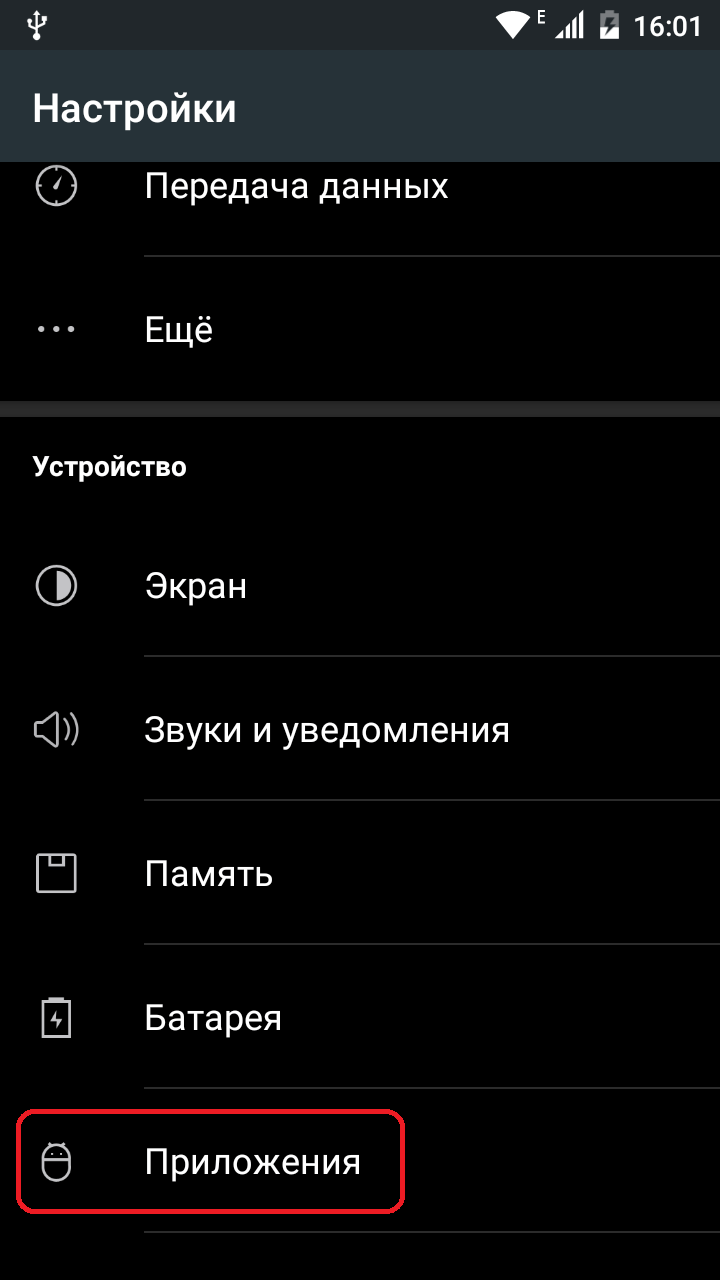
Способ 2: Очистка данных приложения
Более радикальное решение проблемы, которое влечет за собой возможную потерю данных, так что прежде чем его использовать, сделайте на всякий случай резервную копию полезной информации.
Подробнее: Как сделать бэкап Android-устройства перед прошивкой
- Заходим в диспетчер приложений (см. Способ 1). На этот раз нам нужна вкладка «Все».
- Как и в случае с остановкой, алгоритм действий зависит от компонента, запуск которого вызывает сбой. Допустим, на этот раз это «Камера». Найдите соответствующее приложение в списке и тапните по нему.
- В открывшемся окне подождите, пока система соберет информацию о занимаемом объеме. Затем последовательно нажмите кнопки «Очистить кэш», «Очистить данные» и «Остановить». При этом вы потеряете все свои настройки!
- Попробуйте запустить приложение. С большой долей вероятности ошибка больше не появится.

Способ 3: Очистка системы от вирусов
Подобного рода ошибки возникают также при наличии вирусного заражения. Правда, на нерутированных устройствах такое можно исключить – вмешиваться в работу системных файлов вирусы могут только при наличии root-доступа. Если вы подозреваете, что ваш девайс подцепил заразу, сделайте следующее.
- Установите на устройство любой антивирус.
- Следуя инструкциям приложения, запустите полную проверку устройства.
- Если проверка показала наличие вредоносного ПО – удаляйте его и перезагрузите смартфон или планшет.
- Ошибка исчезнет.
Впрочем, иногда изменения, которые внесены вирусом в систему, могут остаться и после его удаления. В таком случае смотрите метод ниже.
Способ 4: Сброс до заводских настроек
Ultima ratio в борьбе со множеством ошибок системы Android поможет и в случае со сбоем в процессе android.process.acore. Поскольку одной из вероятных причин таких проблем могут быть манипуляции с системными файлами, заводской сброс поможет откатить нежелательные изменения.
Напоминаем еще раз, что сброс к заводским настройкам удалит всю информацию на внутреннем накопителе устройства, поэтому настоятельно рекомендуем сделать резервную копию!
Подробнее: Сбрасываем настройки на Android
Способ 5: Перепрошивка
Если такая ошибка возникает на аппарате со сторонней прошивкой, то не исключено, что причина именно в этом. Несмотря на все плюсы сторонних прошивок (версия Android новее, больше возможностей, портированные программные фишки других устройств), они обладают и массой подводных камней, один из которых – проблемы с драйверами.
Эта часть прошивок, как правило, проприетарная, и сторонние разработчики не имеют к ней доступа. Вследствие чего вставляют в прошивки заменители. Такие заменители могут быть несовместимы с конкретным экземпляром устройства, из-за чего и возникают ошибки, в том числе и та, которой посвящен этот материал. Поэтому, если ни один из вышеописанных методов вам не помог, рекомендуем перепрошить девайс обратно на стоковое ПО или другую (более стабильную) стороннюю прошивку.
Мы перечислили все основные причины возникновения ошибки в процессе android.process.acore, а также рассмотрели методы её исправления. Если у вас есть чем дополнить статью – добро пожаловать в комментарии!
Мы рады, что смогли помочь Вам в решении проблемы.Опишите, что у вас не получилось. Наши специалисты постараются ответить максимально быстро.
Помогла ли вам эта статья?
ДА НЕТЧто делать, если в приложении «Настройки» произошла ошибка на Андроид
Современные устройства, работающие на ОС Android, зачастую не вызывают проблем с их использованием. Ежедневно разработчики стараются всячески улучшать и дополнять систему. И если новые телефоны довольно часто обновляются, то с устаревшими моделями такого не наблюдается. Из-за этого пользователи могут сталкиваться с различными сбоями и неполадками. Чаще всего люди интересуются, что делать, если в приложении «Настройки» произошла ошибка на Андроид. Давайте рассмотрим данный вопрос более подробно.
Из-за чего появляется такая проблема
Существует множество причин появления сбоя, наиболее популярные из которых следующие:
- Устаревшая версия операционной системы. Как показывает практика, чаще всего неполадки встречаются в Андроид версией ниже 5.0. Это объясняется тем, что система не рассчитана на работу с современными приложениями и играми.
- Некорректно установленное приложение.
- Наличие вирусов в прошивке смартфона.
- Переполненная память либо кэш.
[su_note note_color=»#abdb6c» text_color=»#000000″]Самостоятельно установить причину неполадки практически невозможно. Конечно, можно проверить устройство на вирусы или удалить недавно установленную программу, но зачастую этого недостаточно.[/su_note]
В Андроид приложении настройки произошла ошибка, что делать?
Стоит отметить, что алгоритм действий индивидуален для каждой ситуации. Важно понять после чего начались проблемы с системой. Возможно, это произошло из-за установки приложения либо обновления прошивки. Для конкретного случая рекомендуем ознакомиться с пошаговой инструкцией, представленной ниже.
Возможно, это произошло из-за установки приложения либо обновления прошивки. Для конкретного случая рекомендуем ознакомиться с пошаговой инструкцией, представленной ниже.
Ошибка после сброса настроек
При частом возникновении сбоев пользователи решают сбросить смартфон до первоначальных настроек. Но не факт, что после подобного действия неполадка исчезнет. Если так произошло, то рекомендуется сделать резервное копирование и повторить процедуру несколько раз. Для этого воспользуйтесь подробной инструкцией:
- Зайдите в настройки.
- Перейдите в раздел «Восстановление и сброс».
- Затем откройте вкладку «Сброс настроек».
- Здесь кликните по кнопке «Сбросить настройки».
- В завершении нажмите «ОК».
Повторять процедуру нужно до того момента, пока ошибка приложения настройки не пропадет на Андроиде. Также бывают случаи, когда доступ к настройкам заблокирован. Тогда придется делать hard reset. Для этого:
Тогда придется делать hard reset. Для этого:
- Выключите смартфон.
- Зажмите кнопку питания и ползунок регулировки громкости. Обратите внимание, что на каждом устройстве принцип действий индивидуальный. Затем на экране должен отобразиться логотип Android.
- Далее откроется меню, навигация по которому осуществляется с помощью кнопок.
- Здесь нужно выбрать пункт «Wipe data/factory reset».
- Теперь устанавливаем значение «Yes» и кликаем «reboot system now».
После этого телефон уйдет в перезагрузку, которая обычно длится дольше обычного.
Ошибка после обновления/прошивки
В данной ситуации исправить ошибку можно простым сбросом смартфона до заводских настроек. Как это сделать, читайте в предыдущем способе. Если это не помогло, то предлагаем попробовать очистку данных приложения:
- Заходим в настройки.
- Далее переходим в раздел со всеми программами.

- Здесь находим приложение «Настройки».
- Попадаем на окно утилиты, где кликаем кнопку «Очистить».
- Нажимаем «Все».
После выполнения процедуры рекомендуется перезагрузить устройство. Нередки случаи, когда следствием сбоя стала некорректно установленная прошивка. Тогда просто попробуйте переустановить ее.
Ошибка после установки приложения
Встречаются ситуации, когда устройство начинает писать, что в настройках произошла ошибка после загрузки на смартфон конкретной программы. Причем это касается не только софта, установленного вручную, но и загруженного посредствам Google Play. К решению проблемы будет подходить выборочно, то есть очистим данные программы. Для этого:
- Перейдите в раздел со всеми программами.
- Выберите нужную утилиту.
- Нажмите «Очистить».
- Сначала удалите кэш, а если проблема не решиться, то и все данные.

Еще предлагается переустановить дополнение, а при загрузке со стороннего сайта и вовсе удалить. Вообще рекомендуется пользоваться исключительно проверенными источниками, а также сканировать каждый софт на вирусы.
Ошибка после удаления системного приложения
В такой ситуации рациональным решением будет сброс устройства до заводских настроек. Однако следует понимать, что на некоторых планшетах и смартфонах ошибка не исчезнет. Тогда потребуется полная перепрошивка аппарата, самостоятельно осуществить которую довольно легко.
Также можно попробовать изменить язык интерфейса на английский. Для этого запустите настройки, затем:
- Перейдите в раздел с расширенным функционалом.
- Здесь откройте вкладку «Язык и ввод».
- Нажмите «Языки» и установите нужный параметр.
В завершении предлагается перезагрузка устройства, позволяющая корректно сохранить изменения.
В приложении «Мастер настройки» произошла ошибка
Данный случай наиболее популярный, поэтому принцип действий довольно простой:
- Перейдите в категорию со всем софтом.

- Теперь найдите утилиту «Мастер настройки».
- Далее нажмите кнопки «Отключить» и «Очистить». Если клавиши неактивны, то единственным решением будет сброс телефона до первоначального состояния.
[su_note note_color=»#abdb6c» text_color=»#000000″]После данных действий настройки перестанут выдавать ошибку. Еще можно попробовать перепрошить смартфон, но делать это рекомендуется только в крайнем случае.[/su_note]
Видео-инструкция
Ответы на популярные вопросы
[su_accordion]
[su_spoiler title=»Можно ли устранить сбой простой перезагрузкой смартфона?» open=»no» style=»default» icon=»plus» anchor=»» class=»»]Да, в большинстве ситуация подобная процедура помогает. Иногда можно перевести устройство в безопасный режим и повторить все вышеуказанные действия.[/su_spoiler]
[su_spoiler title=»Как в будущем избежать данной ошибки?» open=»no» style=»default» icon=»plus» anchor=»» class=»»]Старайтесь вовремя очищать мусор на телефоне, проверять все загружаемые файлы на вирусы, не удалять системно важные программы. При перепрошивке аппарата рекомендуется соблюдать правильность процедуры.[/su_spoiler]
При перепрошивке аппарата рекомендуется соблюдать правильность процедуры.[/su_spoiler]
[/su_accordion]
Таким образом, в данной статье-инструкции были рассмотрены основные причины и методы устранения ошибки в приложении «Настройки». Как показывает практика, наиболее часто сбой происходит после обновления Андроида. Дабы этого не случалось, старайтесь загружать новые версии операционной системы только при их наличии.
что делать, варианты решения проблемы
Смартфоны с операционной системой Android работают без сбоев, но периодически появляются системные ошибки. К стандартным проблемам относятся неправильная работа установленных приложений, GPS, Bluetooth и Wi-Fi, разрядка аккумулятора. Но возникают и нетипичные ошибки, которые появляются на дисплее мобильного устройства и требуют навыков при устранении.
Один из таких сбоев com.android.phone ошибка. Этот баг чаще возникает у пользователей Samsung Galaxy SIII, но владельцы других смартфонов на ОС Android также сообщали о сбоях.
Основные причины появления
Как правило, эта проблема вызвана некорректной работой приложений смартфона или SIM-карты. Ниже перечислены типичные случаи:
- Внесение серьезных изменений в операционную систему.
- Восстановление данных.
- Обновление программного обеспечения Android до последнего релиза.
- Неисправное стороннее приложение.
- Проблема с инструментарием SIM-карты.
Многие пользователи столкнулись с проблемой после установки нового портативного запоминающего устройства. В ряде случаев проблема возникала после загрузки последней версии ПО.
Читайте также: Как исправить ошибку android.process.media
Как исправить данную проблему
Ниже представлены эффективные решения, которые помогли владельцам смартфонов восстановить работоспособность устройства. Но прежде, чем приступить к устранению сбоя, нужно защитить пользовательские данные. Для сохранения настроек понадобится служба резервного копирования Android. Эта утилита выполняет бэкап приложений и настроек, установленных пользователем, что упрощает восстановление данных на новом телефоне.
Эта утилита выполняет бэкап приложений и настроек, установленных пользователем, что упрощает восстановление данных на новом телефоне.
Ниже представлена инструкция:
- Откройте настройки мобильного.
- Найдите «Резервирование и сброс» и кликните на эту позицию.
- Затем в разделе «Резервирование Google» включите переключатель «Резервирование данных».
- Добавьте свой аккаунт.
Эти несколько простых шагов позволят сохранить профиль вашего устройства для дальнейшего восстановления.
Сброс настроек телефона
Восстановление заводских данных позволяет решить большинство проблем в работе оборудования. Процедура удалит софт неподтвержденных разработчиков, пользовательские файлы и настройки, поэтому предварительно рекомендуется сделать бэкап пользовательских файлов.
Алгоритм сброса настроек пошагово:
- Завершите работу смартфона.

- Нажмите и задержите клавиши увеличения звука, «Домой» и кнопку питания.
- Оборудование запустится в режиме восстановления.
- Кнопками повышения громкости перемещайтесь по контекстному меню.
- Выделите курсором позицию Wipe Data. Клавишей питания активируйте нужную позицию. Выделите и кликните на строчку «Да», чтобы подтвердить сброс.
После завершения сброса вы вернетесь в ту же командную строку режима восстановления. Активируйте кнопку питания и выполните перезагрузку оборудования.
Восстановление к заводским настройкам — результативное устранение бага «В приложении com android settings произошла ошибка». Этот метод достаточно кардинален и приводит к утрате всех пользовательских данных. Это критично, если резервное копирование не выполнено. Иногда имеет смысл пробовать альтернативные решения.
Установить новое приложение «Телефон»
Переустановка штатной утилиты «Телефон» зачастую помогает решить проблему без удаления данных устройства:
- Пройдите в «Настройки».

- Затем — «Приложения» (на некоторых аппаратах «Диспетчер приложений»).
- Кликните на закладку «Все приложения» — «Телефон».
- Удалите, переустановите заново.
Иногда потребуется перезагрузка смартфона.
Очистка кэша
Многие пользователи избавились от проблематики без переустановки утилиты «Телефон». Иногда можно просто очистить кэшированные данные:
- Пройдите в «Настройки».
- Кликните на значок приложений — «Телефон».
- Активируйте «Очистить данные и кэш».
- Выполните перезагрузку. Системный сбой «К сожалению, процесс com.android.phone остановлен» должен исчезнуть.
Выше представлена инструкция для мобильных с ОС Android 4. 2 и выше. В старых версиях придется очищать кэш каждого софта в отдельности:
2 и выше. В старых версиях придется очищать кэш каждого софта в отдельности:
- Включите мобильный аппарат.
- Нажмите значок меню, чтобы отобразить список установленных приложений.
- Кликните на иконку «Настройки» в отображаемом интерфейсе.
- В разделе найдите «Приложения» (на некоторых устройствах «Диспетчер приложений»).
- Зайдите в каждое доступное приложение (например, Google Play Маркет).
- Активируйте рабочее место «Стереть данные».
- В разделе кеш нажмите клавишу «Очистить кеш», чтобы выполнить кеширование.
- Перезагрузите оборудование.
Иногда может потребоваться очистка кэша и данных SIM-карты. Выберите «Настройки» для доступа к приложениям. Затем — «Приложения». Далее Sim Toolkit. Активируйте «Стереть данные», а также «Очистить кеш». Перезагрузите устройство и проверьте воспроизведение наличие системного сообщения об ошибке.
Затем — «Приложения». Далее Sim Toolkit. Активируйте «Стереть данные», а также «Очистить кеш». Перезагрузите устройство и проверьте воспроизведение наличие системного сообщения об ошибке.
Советы и профилактика появления ошибки
- Отключите автоматическую дату и время. Это изменение настроек может удалить сообщение об ошибке навсегда. Чтобы реализовать это, пройдите в «Настройки» на главном экране. Кликните на «Дата и время». Если установлен маркер «Дата и время сети», деактивируйте его, и проблема с высокой долей вероятности будет решена.
- Загрузите ваше устройство в безопасном режиме. Сбой может быть вызван неисправным приложением, и чтобы убедиться, что именно это фактор вызвал сбой, необходимо загрузить Android-смартфон в безопасном режиме. Все сторонние разработки будут автоматически отключены.
 Если ошибка прекратит возникать, значит, причина была вызвана именно этим. Потребуется удалить загруженные приложения или восстановить заводские настройки.
Если ошибка прекратит возникать, значит, причина была вызвана именно этим. Потребуется удалить загруженные приложения или восстановить заводские настройки.
- Выполните перезагрузку смартфона. Вводя поисковые запросы в Google, многие пользователи жалуются на сбой «К сожалению, процесс com.android.phone остановлен», который появляется при совершении звонков, отправке текстовых сообщений или открытии приложений. Если уведомление возникает впервые, вы можете перезагрузить оборудование и подтвердить работоспособность.
Остановите автоматическое обновление. Некоторые юзеры сообщают, что остановка автоматической загрузки новых версий может помочь исправить ошибку:
- На главном экране кликните на Play Маркет.
- Выберите значок «Меню».
- Далее «Настройки».
- Затем — «Автообновление приложений».

- Выбрать опцию «Никогда» и нажать «Готово».
Устанавливайте антивирусные программы с целью обеспечения безопасности мобильного устройства.
Ниже представлены 7 популярных у пользователей антивирусов по итогам 2019 года:
- Avast. Предусмотрена фильтрация нежелательных звонков, есть опция «Антивор».
- AhnLab V3. Оптимальный уровень сканирования вредоносного программного обеспечения, подойдет для устаревших операционных систем, расширенная функционал «Антивор».
- Bitdefender Antivirus Free. Минимум вмешательства в работу мобильного, упрощенная установка.
- Kaspersky Mobile Antivirus. Эффективный сканер нежелательного ПО. Русифицирован.
- McAfee Security Power Booster. Расширенный функционал опции «Антивор». Предупреждение утечек пользовательских данных. Русифицирован.
- Norton Security and Antivirus.
 Сканер вредоносных угроз. Может удаленно блокировать смартфона. Русифицирован.
Сканер вредоносных угроз. Может удаленно блокировать смартфона. Русифицирован. - Trend Micro Mobile Security Antivirus. Родительский контроль. Сканер конфиденциальности. Отсутствуют рекламные сообщения.
Эти рекомендации помогут вам избежать проблемы «В приложении com.android.phone произошла ошибка».
Устранение неполадок — Appium
Переключить навигацию- Около
- Введение
- Клиенты Appium
- Начиная
- Поддерживаемые платформы
- Документация по API
- Драйверы
- XCUITest (iOS)
- XCUITest Real Devices (iOS)
- UIAutomation (iOS)
- UIAutomation Safari Launcher (iOS)
- UIAutomator (Android)
- UIAutomator2 (Android)
- Эспрессо (Android)
- Windows
- Safari (Mac / iOS)
- Геккон (Firefox)
- Mac
- Mac2
- Команды
- Положение дел
- Выполнить мобильную команду
- Сессия
- Создайте
- Конец
- Получите возможности сеанса
- Вернись
- Скриншот
- Источник
- Таймауты
- Таймауты
- Неявное ожидание
- Асинхронный скрипт
- Ориентация
- Получить ориентацию
- Установить ориентацию
- Геолокация
- Получить геолокацию
- Установить геолокацию
- Журналы
- Получить типы журналов
- Получить журналы
- События
- Журнал событий
- Получить события
- Настройки
- Обновить настройки
- Получить настройки устройства
- Выполнить сценарий драйвера
- Устройство
- Деятельность
- Начать деятельность
- Текущая активность
- данный пакет
- Приложение
- Установить приложение
- Установлено приложение
- Запустить приложение
- Фоновое приложение
- Закрыть приложение
- Сбросить приложение
- Удалить приложение
- Активировать приложение
- Завершить приложение
- Получить состояние приложения
- Получить строки приложения
- Завершить тестовое покрытие
- Буфер обмена
- Получить буфер обмена
- Установить буфер обмена
- Эмулятор
- Мощность переменного тока
- Мощность
- Файлы
- Отправить файл
- Вытяните файл
- Вытащить папку
- Взаимодействия
- Встряхнуть
- Замок
- Разблокировать
- Заблокировано
- Повернуть
- Ключи
- Нажмите код клавиши
- Код долгого нажатия
- Скрыть клавиатуру
- Показана клавиатура
- Сеть
- Переключить режим полета
- Переключить данные
- Переключить Wi-Fi
- Переключить службы геолокации
- Отправить смс
- Деятельность
Обработка ошибок в Android, часть 4: захват нефатальных ошибок Android
Обработка ошибок на Android
Сколько раз вы использовали новое блестящее приложение только для того, чтобы иметь его обрушиться на вас?
Android-приложение, отображающее диалоговое окно сбоя
Это четвертый из серии публикаций, в которых исследуется, как работает механизм обработки исключений в Java и Android, и как SDK отчетов о сбоях могут собирать диагностическую информацию, чтобы вы не летать вслепую в производстве.
Захват других источников ошибок Android
Ранее мы узнали, как надежно доставлять отчеты о сбоях в API отчетов об ошибках, при этом аккуратно обрабатывая такие условия, как потеря сетевого подключения. Наша цель сейчас — предоставить способ перехвата нефатальных ошибок, таких как обнаруженные исключения и ошибки ANR, которые обычно представляют собой неудовлетворительное или неожиданное впечатление пользователя.
Почему мы должны фиксировать нефатальные ошибки?
Нефатальные ошибки могут быть такими же серьезными, как сбои, а иногда даже хуже, поскольку ваше приложение может оказаться в неожиданном состоянии, которое сбивает пользователя с толку.Нефатальная ошибка может быть исключением, обнаруженным в блоке try-catch, или проблемой производительности, например ANR, которая указывает на то, что основной поток заблокирован, и пользователь, возможно, собирается убить ваше приложение. В случае ANR сторонняя библиотека или bugsnag могут обнаружить, когда основной поток не обрабатывал событие пользовательского интерфейса в течение длительного времени, а затем таким же образом захватить трассировку стека и доставить отчет.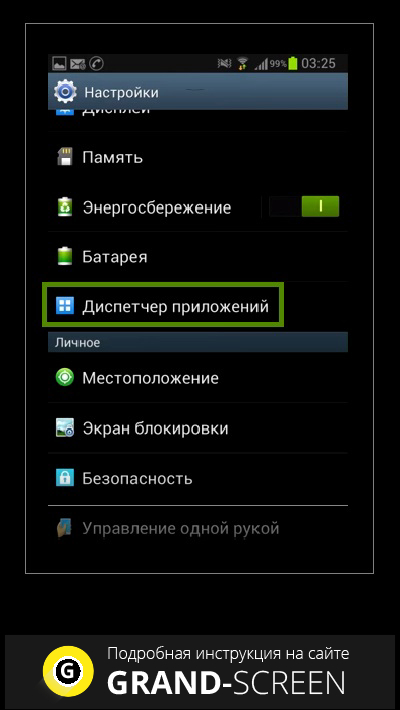
Эти ошибки не будут обнаружены [CODE] UncaughtExceptionHandler [/ CODE], то есть по умолчанию у вас не будет никакой возможности наблюдать, что ваши пользователи испытывают неприятные события.Ясно, что нам нужен способ вручную уведомить службу отчетов о сбоях, что произошла ошибка.
Написание метода уведомления
Мы добьемся этого, представив метод в нашем SDK для отчетов о сбоях, который принимает [CODE] Throwable [/ CODE] и может быть публично вызван другими разработчиками. Если обнаружено исключение, разработчик может вызвать [CODE] notify [/ CODE] в блоке catch:
— CODE language-kotlin —
try {
TODO («Упс!»)
} catch (exc : Throwable) {
notify (exc)
}/ **
* Уведомляет репортера сбоя о нефатальной ошибке
* /
fun notify (throwable: Throwable) {
createAndSendReport (throwable)
}
Отличный способ добиться наблюдаемости, не загромождая вашу кодовую базу конкретной реализацией системы отчетов о сбоях, — это использовать библиотеку журналов Timber Джейка Уортона. Эта библиотека упрощает установку пользовательского дерева [CODE] [/ CODE], которое автоматически перенаправляет любые записанные [CODE] метательные объекты [/ CODE] в службу отчетов о сбоях.
Эта библиотека упрощает установку пользовательского дерева [CODE] [/ CODE], которое автоматически перенаправляет любые записанные [CODE] метательные объекты [/ CODE] в службу отчетов о сбоях.
Запись состояния ошибки приложения
Теперь, когда мы зафиксировали нефатальную ошибку, мы хотим различать обработанный и необработанный сбой в веб-приложении, чтобы разработчики могли расставить приоритеты для исправления наиболее важных ошибок. Мы можем сделать это, записав, была ли ошибка фатальной, что в этой упрощенной реализации ниже достигается передачей логического значения:
— CODE language-kotlin —
class CrashReporter (val delivery: Delivery): Thread.UncaughtExceptionHandler {
override fun uncaughtException (thread: Thread, exc: Throwable) {
createAndSendReport (exc, true)
}fun notify (throwable: Throwable) {
createAndSendReport (throwable, false)
}private fun createA : Throwable, fatalError: Boolean) {
val report = Report (throwable, fatalError)
delivery.deliver (report)
}
}
В bugsnag необработанные ошибки учитываются в оценке стабильности вашего приложения, что позволяет определить стоит ли тратить время на исправление ошибок или разработку новых функций.Также может быть полезно захватить дополнительную информацию об ошибке в точке захвата, например, была ли она вызвана ANR, которая опущена в этом упрощенном фрагменте кода.
Захват трассировок из RxJava и Kotlin Coroutines
И последнее, что стоит отметить, это то, что иногда библиотеки работают таким образом, что трассировки стека из их неперехваченных исключений не особенно полезны. Библиотеки, использующие параллелизм, такие как RxJava и Kotlin Coroutines, являются двумя примерами этого.
К счастью, обе библиотеки предоставляют API для сбора дополнительной информации об ошибках в форме операторов обработки ошибок RxJava и специального обработчика исключений сопрограмм. Эти API-интерфейсы позволяют получить больше контекста в трассировке стека, чем предоставляет только [CODE] UncaughtExceptionHandler [/ CODE], предоставляя разработчикам больше информации для отладки, если они выполняют вызов [CODE] notify [/ CODE] из этих обработчиков.
Используя аналогичные API, можно полностью управлять трассировками стека, чтобы они могли содержать гораздо более полезную отладочную информацию.Отличным примером библиотеки, которая выполняет это для RxJava, является RxDogTag, которая добавляет предполагаемую точку подписки наблюдаемых RxJava к трассировке стека, которая фактически указывает на точную строку, где что-то пошло не так.
В следующем посте мы узнаем, как создать службу отчетов о сбоях, которая обрабатывает трассировки стека из обфусцированного приложения в производственной среде.
Хотите узнать больше?
Надеюсь, это помогло вам узнать немного больше об обработке ошибок в Android.Если у вас есть какие-либо вопросы или отзывы, свяжитесь с нами.
———
Попробуйте отчет о сбоях Android от Bugsnag.
Bugsnag помогает определить приоритеты и исправить ошибки программного обеспечения, одновременно повышая стабильность приложения
Запросить демонстрациюОшибки на стороне устройства
МенюДОКУМЕНТАЦИЯ KNOX
- Все файлы
- * ОСНОВЫ *
- Экосистема Knox
- Портал Samsung Knox
- Поддержка General Knox
- Лицензии Knox
- * ДЛЯ АДМИНИСТРАТОРОВ *
- Люкс «Нокс»
- Введение
- Обучающие видео
- Начать
- Видео: Начало работы с Knox Suite
- Создание учетной записи Samsung
- Подать заявку на доступ к Knox Suite
- Вход в службы Knox Suite
- Подтвердите и зарегистрируйте вашу лицензию
- Подробнее о Knox Suite Устройства
- Enterprise Edition
- Видео: Управление лицензиями Knox Suite для устройств EE
- Введение
- Перед тем, как начать
- Создать лицензию
- лицензии на объединение
- Часто задаваемые вопросы
- Платформа Knox для предприятий
- Введение
- Белая книга
- Введение
- Платформа Samsung Knox
- Обзор функций
- Безопасность базовой платформы
- Корень доверия
- Надежная загрузка
- Защита ядра в реальном времени
- Аттестация работоспособности устройства
- Защита конфиденциальных данных
- Безопасность приложений
- Сетевая безопасность
- Виртуальные частные сети
- Аналитика сетевой платформы
- Управление сертификатами
- Универсальное управление учетными данными
- Диспетчер сертификатов клиентов
- Протоколы регистрации клиентов
- Управление устройствами
- Управление обновлением программного обеспечения устройства
- Управление отдельными устройствами
- Управление Samsung DeX
- Управление межсетевым экраном
- Пульт дистанционного управления
- Журнал аудита
- Аутентификация пользователя
- Биометрическая аутентификация
- Защита приложений и данных
- корпоративных приложений для повышения производительности
- Расширенное управление приложениями
- DualDAR шифрование
- Приложение
- Сертификаты Knox
- Режим общих критериев
- Об этом техническом документе
- Введение
- Перед тем, как начать
- Прежде чем начать
- Начало работы с UEM
- Введение
- Blackberry UEM
- Обзор
- Настройка Android Enterprise
- Обзор
- Настройка Android Enterprise
- Развертывание устройства BYOD
- Развернуть устройство, принадлежащее компании
- Развертывание полностью управляемого устройства с рабочим профилем
- Настроить управляемый Google Play
- Настроить AppConfig
- Настройка платформы Knox для предприятия
- Настройка платформы Knox для предприятия
- Настройка стандарта KPE
- Настройка KPE Premium
- Настройка подключаемого модуля службы Knox
- О сервисном плагине Knox
- Добавить в консоль UEM
- Настроить политики
- Развернуть политики
- IBM MaaS360
- Обзор
- Настройка Android Enterprise
- Обзор
- Настройка Android Enterprise
- Развертывание устройства BYOD
- Развернуть устройство, принадлежащее компании
- Развертывание полностью управляемого устройства с рабочим профилем
- Развертывание выделенного устройства
- Настроить управляемый Google Play
- Настроить AppConfig
- Настройка платформы Knox для предприятия
- Настройка платформы Knox для предприятия
- Настройка стандарта KPE
- Настройка подключаемого модуля службы Knox
- О сервисном плагине Knox
- Подключаемый модуль службы Knox
- Microsoft Intune
- Обзор
- Настройка Android Enterprise
- Обзор
- Настройка Android Enterprise
- Развертывание устройства BYOD
- Развернуть устройство, принадлежащее компании
- Развертывание выделенного устройства
- Настройка подключаемого модуля службы Knox
- О сервисном плагине Knox
- Подключаемый модуль службы Knox
- Профиль OEMConfig
- Создать профиль OEMConfig
- Дизайнер конфигурации
- Редактор JSON
- MobileIron Cloud
- Обзор
- Настройка Android Enterprise
- Обзор
- Настройка Android Enterprise
- Развертывание рабочего профиля
- Развертывание полностью управляемого устройства
- Развертывание полностью управляемого устройства с рабочим профилем
- Развертывание выделенного устройства
- Настроить управляемый Google Play
- Настроить AppConfig
- Настройка платформы Knox для предприятия
- Настройка платформы Knox для предприятия
- Настройка стандарта KPE
- Настроить KPE Premium
- Настройка подключаемого модуля службы Knox
- О сервисном плагине Knox
- Добавить в консоль UEM
- Настроить политики
- Развернуть политики
- MobileIron Core
- Обзор
- Настройка Android Enterprise
- Обзор
- Настройка Android Enterprise
- Развертывание устройства BYOD
- Развернуть устройство, принадлежащее компании
- Развертывание полностью управляемого устройства с рабочим профилем
- Развертывание выделенного устройства
- Настроить управляемый Google Play
- Настроить AppConfig
- Настройка платформы Knox для предприятия
- Настройка платформы Knox для предприятия
- Настройка стандарта KPE
- Настроить KPE Premium
- Настройка подключаемого модуля службы Knox
- О сервисном плагине Knox
- Добавить плагин службы Knox
- Samsung Knox Управление
- Обзор
- Настройка Android Enterprise
- Обзор
- Зарегистрируйте EMM
- режимы Android Enterprise
- Развертывание устройства BYOD
- Развертывание корпоративного устройства
- Развертывание полностью управляемого устройства с рабочим профилем
- Развернуть выделенное устройство
- Настроить управляемый Google Play
- Настроить AppConfig
- Настройка платформы Knox для предприятия
- Настройка платформы Knox для предприятия
- Настройка стандарта KPE
- Настроить KPE Premium
- Настройка подключаемого модуля службы Knox
- О сервисном плагине Knox
- Утвердить приложение Knox Service Plugin
- Настроить политики KSP
- SOTI MobiControl
- Обзор
- Настройка Android Enterprise
- Обзор
- Настройка Android Enterprise
- Развертывание устройства BYOD
- Развернуть устройство, принадлежащее компании
- Развертывание полностью управляемого устройства с рабочим профилем
- Развертывание выделенного устройства
- Настроить управляемый Google Play
- Настроить AppConfig
- Настройка платформы Knox для предприятия
- Настройка платформы Knox для предприятия
- Настройка стандарта KPE
- Настроить KPE Premium
- Настройка подключаемого модуля службы Knox
- О сервисном плагине Knox
- Подключаемый модуль службы Knox
- VMware Workspace ONE UEM
- Обзор
- Настройка Android Enterprise
- Обзор
- Настройка Android Enterprise
- Развертывание устройства BYOD
- Развернуть устройство, принадлежащее компании
- Развертывание полностью управляемого устройства с рабочим профилем
- Развертывание выделенного устройства
- Настроить управляемый Google Play
- Настроить AppConfig
- Настройка платформы Knox для предприятия
- Настройка платформы Knox для предприятия
- Настройка стандарта KPE
- Настроить KPE Premium
- Подключаемый модуль службы Knox
- Введение
- Начать
- Прежде чем начать
- STIG
- конфигураций STIG
- STIG 9
- STIG 9 COBO
- STIG 9 COPE
- STIG 10
- STIG 10 COBO
- STIG 10 COPE
- STIG 11
- STIG 11 COBO
- STIG 11 COPE
- ссылки KSP
- Настройка с UEM
- Введение
- Ежевика
- 1.
 Добавить в консоль UEM
Добавить в консоль UEM - 2. Настроить политики
- 3. Развернуть политики
- 1.
- Citrix
- 1.Добавить в консоль UEM
- 2. Настроить политики
- 3.
 Развернуть политики
Развернуть политики
- IBM MaaS360
- 1.Добавить в консоль UEM
- 2. Настроить политики
- 3. Развернуть политики
- Knox Manage
- Microsoft Intune
- 1.
 Добавить в консоль UEM
Добавить в консоль UEM - 2. Настроить политики
- 3. Развернуть политики
- 4.Отображение клавиш
- 1.
- MobileIron
- 1. Добавить в консоль UEM
- 2.
 Настроить политики
Настроить политики - 3. Развернуть политики
- SOTI MobiControl
- 1.Добавить в консоль UEM
- 2. Настроить политики
- 3. Развернуть политики
- VMware Workspace ONE UEM
- 1.
 Добавить в консоль UEM
Добавить в консоль UEM - 2. Настроить политики
- 3. Развернуть политики
- 1.
- Настроить политики
- Структура схемы
- Основные примеры
- Расширенные примеры
- Переназначение аппаратного ключа
- Описание политики
Примечания к выпуску - Часто задаваемые вопросы
- Устранение неполадок
- Режим отладки
- Сообщения об ошибках
- статей базы знаний
- Получить поддержку
Примечания к выпуску - Переход на Android 11
- Режимы управления устройством
- Обзор
- Рабочий профиль на корпоративных устройствах
- Политики Android в личном кабинете
- Политики Knox в личном кабинете
- отдельных приложений
- Подготовьте Knox для Android 11
- Режимы управления устройством
- Часто задаваемые вопросы
- Устранение неполадок
- Получить журналы устройства
- КБА
Регистрация - Knox Mobile
- Введение
- Начать
- Прежде чем начать
- Исключения межсетевого экрана
- Начать карусель и автотур
- Особенности
- Регистрация реселлеров
- Добавить администратора
- Создание профилей
- Служба поддержки владельцев устройств Google
- Матрицы совместимости MDM
- Пользователи устройства
- Журнал активности
- Регистрация и отмена регистрации устройств
- Настроить устройства
- Оставить отзыв о KME
- Используйте приложение Knox Deployment App (KDA)
- Восстановление заблокированных устройств Google FRP с помощью KME
- Управление доступом на основе ролей (RBAC)
Примечания к выпуску - Часто задаваемые вопросы
- Устранение неполадок
- Получить поддержку
- КБА
- Настройка Knox
- мобильный
- Введение
- Начать
- Исключения межсетевого экрана KC
- Перед тем, как начать
- Зарегистрируйтесь в Knox Configure
- Начать карусель и автотур
- Панель управления
- Шаг 1.
 Настройте учетную запись Knox Configure
Настройте учетную запись Knox Configure - Шаг 2. Создайте профиль Knox Configure
- Шаг 3. Настройте свой профиль Knox Configure
- Установочная версия
- Dynamic edition: нормальный режим
- Динамическое редактирование: режим ProKiosk Поддержка профиля
- DeX
- Пользовательская анимация загрузки и выключения
- Шаг 4.
 Назначьте свой профиль Knox Configure устройству.
Назначьте свой профиль Knox Configure устройству.
- Особенности
- Обновление существующего профиля устройства
- Массовые операции с устройствами
- Администраторы и роли
- Журнал активности
- Сведения об устройстве и журналы
- ProKiosk поддержка
- Управление лицензиями
- Общее устройство
- Блокировка и разблокировка устройств
- Оставить отзыв KC
- Приложение для развертывания Knox
Примечания к выпуску - Часто задаваемые вопросы
- Устранение неполадок
- Ошибки на стороне портала
- Ошибки на стороне устройства
- Предупреждающие сообщения
- Получить поддержку
- КБА
- Носимые устройства
- Введение
- Начать
- Исключения межсетевого экрана KC
- Шаг 1.
 Настройте учетную запись Knox Configure
Настройте учетную запись Knox Configure - Шаг 2. Создайте новый профиль.
- Шаг 3. Настройте свой профиль
- Установочная версия
- Dynamic edition: нормальный режим
- Dynamic Edition: режим Prokiosk
- Пользовательские анимации загрузки и выключения
- Шаг 4.
 Назначьте свой профиль Knox Configure устройству.
Назначьте свой профиль Knox Configure устройству. - Обновление существующего профиля устройства
- Особенности
- Администраторы и роли
- Управление лицензиями
- Управление приложениями
- Развернуть устройства
- Состояния устройства
- Журнал активности
- KC обратная связь
Примечания к выпуску - Часто задаваемые вопросы
- Устранение неполадок
- Ошибки на стороне портала
- Ошибки на стороне устройства
- Предупреждающие сообщения
- Получить поддержку
- Общее устройство
- мобильный
- Захват Нокса
- Введение
- Как это работает
- Обзор
- Приложения и занятия
- Настройки модуля сканирования
- Вывод нажатия клавиш
- Развертывание
- Обучающие видео
- ИТ-администраторы: начало работы
- Начало работы с Knox Capture
- Шаг 1.
 Запустите программу Knox Capture.
Запустите программу Knox Capture. - Шаг 2. Создайте профиль сканирования.
- Шаг 3. Выберите приложения и занятия
- Шаг 4. Настройте сканер.
- Шаг 5: Установите правила вывода нажатия клавиш
- Шаг 6. Протестируйте приложения в своей конфигурации.
- Шаг 7.
 Поделитесь своей конфигурацией
Поделитесь своей конфигурацией - Шаг 8: Разверните Knox Capture в управляемом режиме
- Конечные пользователи: Начало работы
- Начало работы с Knox Capture
- Особенности
- Активировать лицензию
- Добавить занятия в профиль
- Дублировать профиль
- Экспорт конфигурации сканирования
- Импорт конфигурации сканирования
- Установить триггер сканирования камеры
- Проверить конфигурацию в тестовом режиме



 Если какие-то службы остановлены, он будет сбоить. Запускайте на устройстве «Настройки» — «Приложения» — вкладка «Все». Листайте вниз — там по умолчанию отображаются все остановленные программки, перезапустите их все. Возможно у вас будет отдельная вкладка «Отключено».
Если какие-то службы остановлены, он будет сбоить. Запускайте на устройстве «Настройки» — «Приложения» — вкладка «Все». Листайте вниз — там по умолчанию отображаются все остановленные программки, перезапустите их все. Возможно у вас будет отдельная вкладка «Отключено». В таком случае попробуйте сменить язык интерфейса на английский, либо сделайте перезагрузку с вытягиванием батареи и извлеките SD-карту.
В таком случае попробуйте сменить язык интерфейса на английский, либо сделайте перезагрузку с вытягиванием батареи и извлеките SD-карту. Вот наглядная видео-инструкция по сбросу.
Вот наглядная видео-инструкция по сбросу. android.settings и также его очистите и остановите.
android.settings и также его очистите и остановите.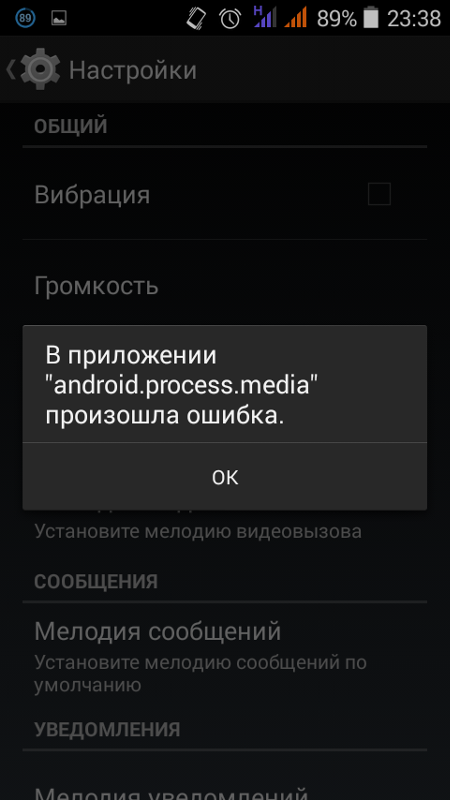 В Сети много информации по запуску этого режима для отдельных моделей устройств и версий Андроида. Кстати, если в этом режиме проблема исчезнет, тогда дело в стороннем софте. Поочередно удаляйте все программы, установленные за последний период.
В Сети много информации по запуску этого режима для отдельных моделей устройств и версий Андроида. Кстати, если в этом режиме проблема исчезнет, тогда дело в стороннем софте. Поочередно удаляйте все программы, установленные за последний период.

 Нажмите по нему для перехода на страницу «О приложении».
Нажмите по нему для перехода на страницу «О приложении».

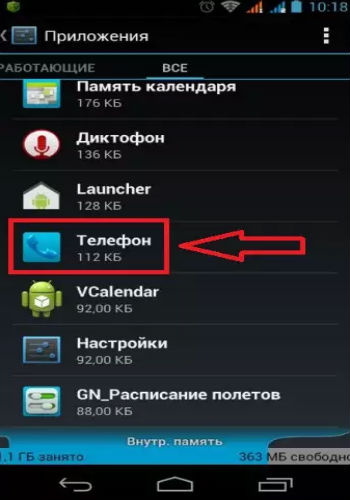
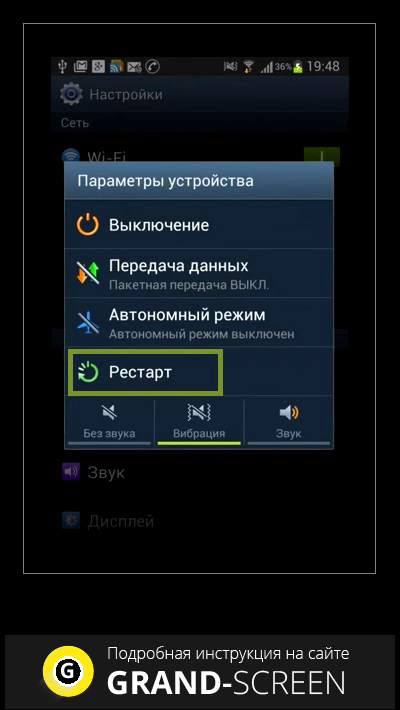



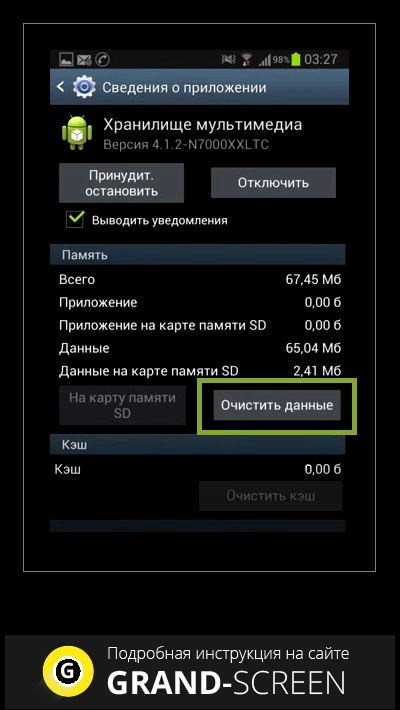
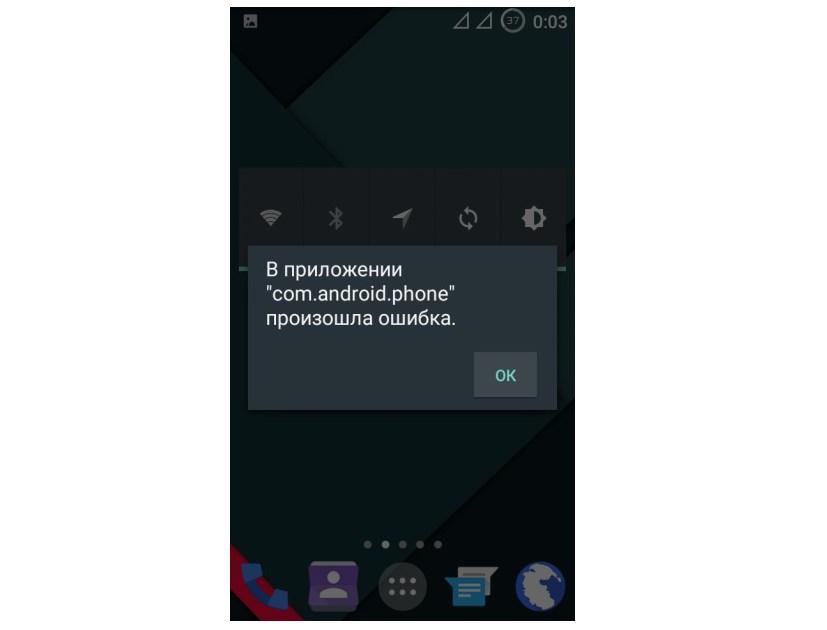 Если ошибка прекратит возникать, значит, причина была вызвана именно этим. Потребуется удалить загруженные приложения или восстановить заводские настройки.
Если ошибка прекратит возникать, значит, причина была вызвана именно этим. Потребуется удалить загруженные приложения или восстановить заводские настройки.
 Сканер вредоносных угроз. Может удаленно блокировать смартфона. Русифицирован.
Сканер вредоносных угроз. Может удаленно блокировать смартфона. Русифицирован.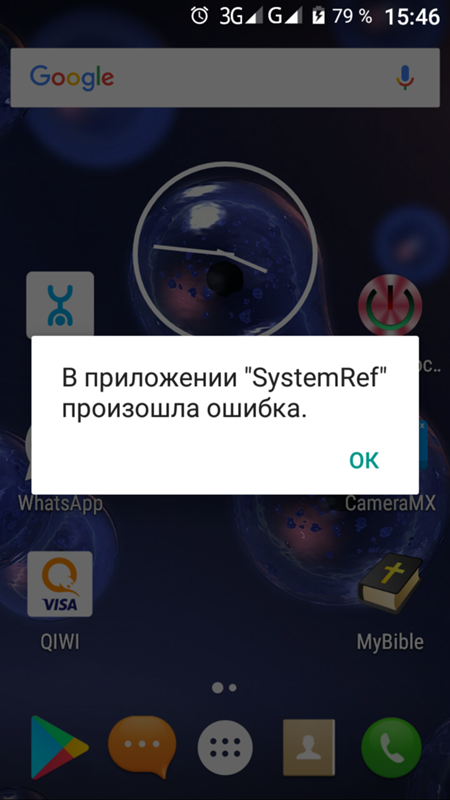 deliver (report)
deliver (report)  Добавить в консоль UEM
Добавить в консоль UEM Развернуть политики
Развернуть политики Добавить в консоль UEM
Добавить в консоль UEM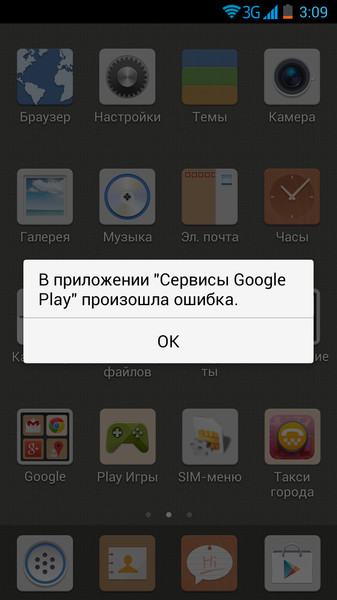 Настроить политики
Настроить политики Добавить в консоль UEM
Добавить в консоль UEM Настройте учетную запись Knox Configure
Настройте учетную запись Knox Configure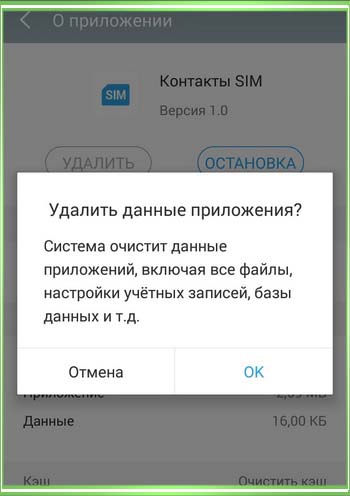 Назначьте свой профиль Knox Configure устройству.
Назначьте свой профиль Knox Configure устройству.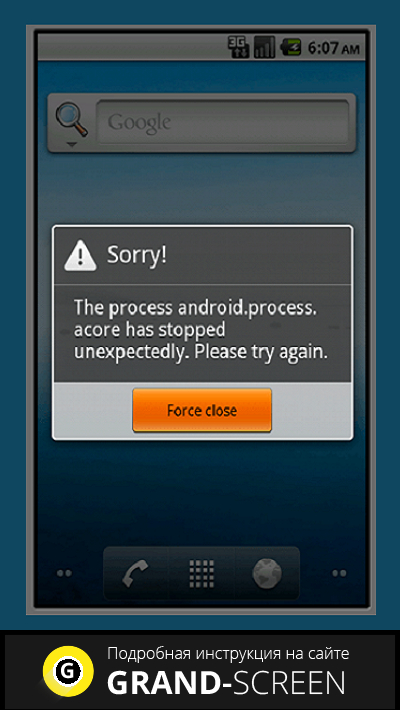 Настройте учетную запись Knox Configure
Настройте учетную запись Knox Configure Назначьте свой профиль Knox Configure устройству.
Назначьте свой профиль Knox Configure устройству. Запустите программу Knox Capture.
Запустите программу Knox Capture. Поделитесь своей конфигурацией
Поделитесь своей конфигурацией